1、打开powerpoint软件,进入其主界面;
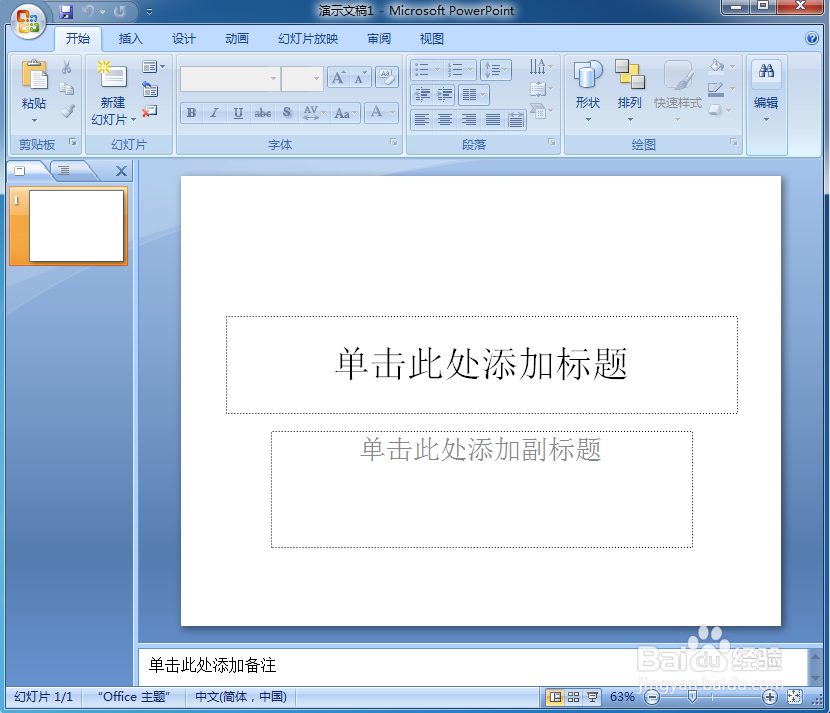
2、将单击此处添加标题和副标题输入框删除,出现一个空白页面;

3、点击插入菜单,选择SmartArt;

4、在选择SmsartArt图形页面中点击关系,选择反向箭头,按确定;
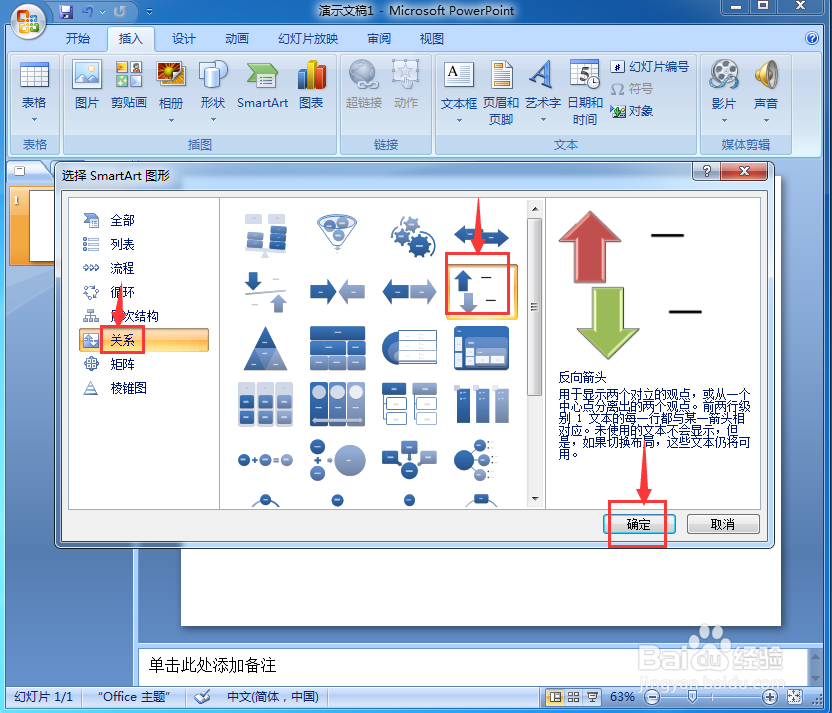
5、在PPT中插入一个反向箭头;

6、填充好需要的文字内容;

7、添加一种SmartArt样式;

8、我们就在PPT中创建好了一个反向箭头关系图。

1、打开powerpoint软件,进入其主界面;
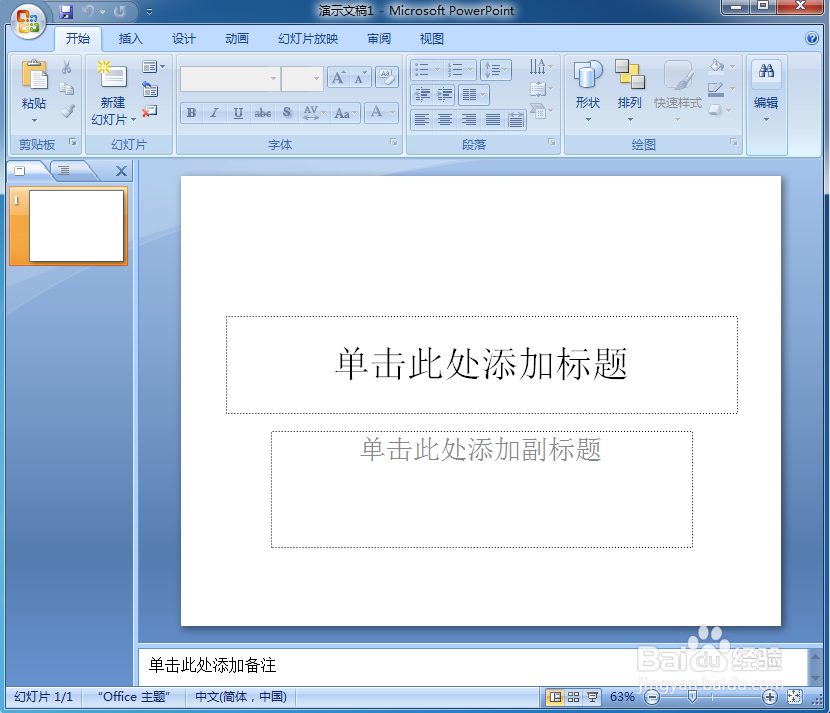
2、将单击此处添加标题和副标题输入框删除,出现一个空白页面;

3、点击插入菜单,选择SmartArt;

4、在选择SmsartArt图形页面中点击关系,选择反向箭头,按确定;
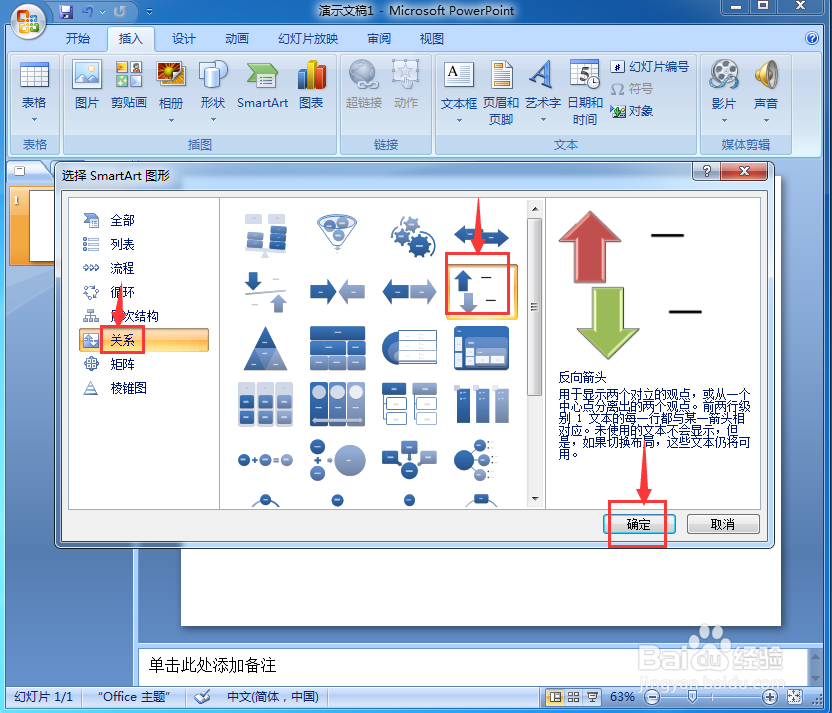
5、在PPT中插入一个反向箭头;

6、填充好需要的文字内容;

7、添加一种SmartArt样式;

8、我们就在PPT中创建好了一个反向箭头关系图。
